腾讯文档幻灯片如何设置点击箭头形状跳转幻灯片?箭头跳转动画需要在跳转模板中实现,下面我们就来看看详细的教程。
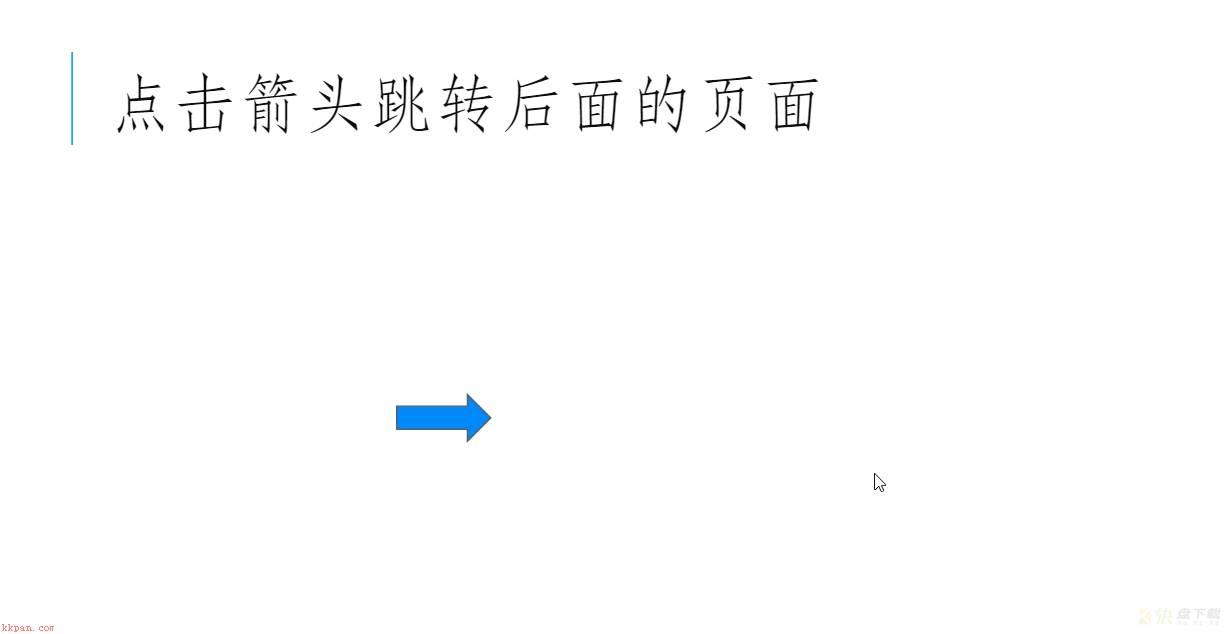
打开腾讯文档,点击腾讯文档界面左侧的新建按钮。
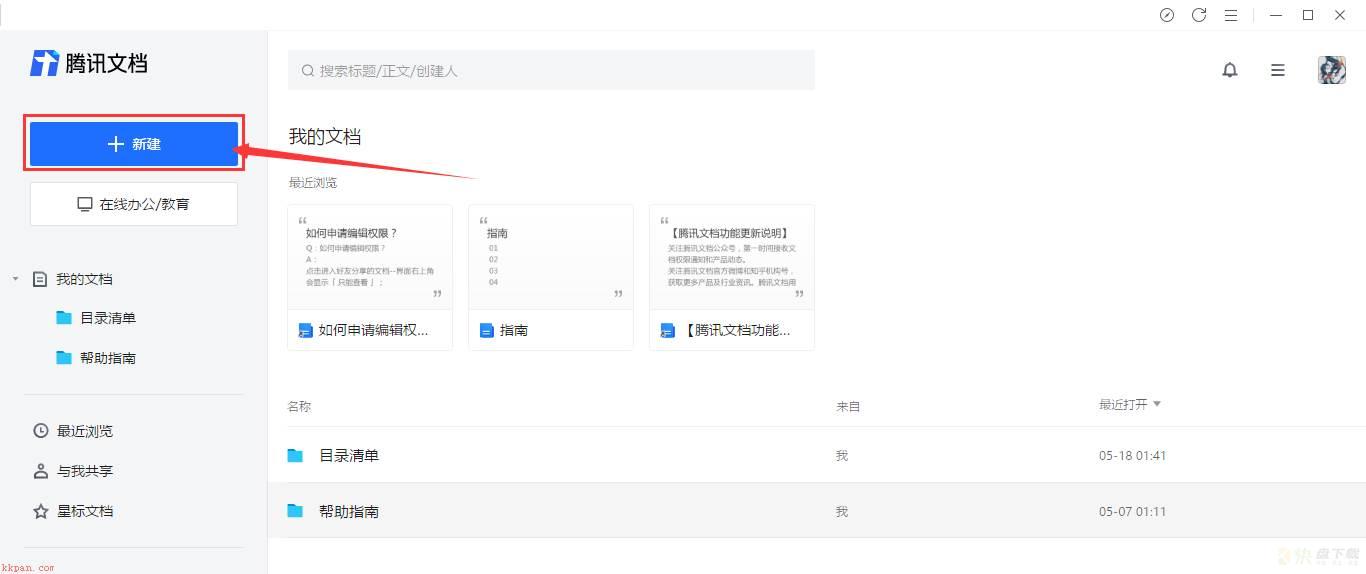
点击腾讯文档界面左侧的新建按钮后,在展开的界面框中选择在线幻灯片选项。
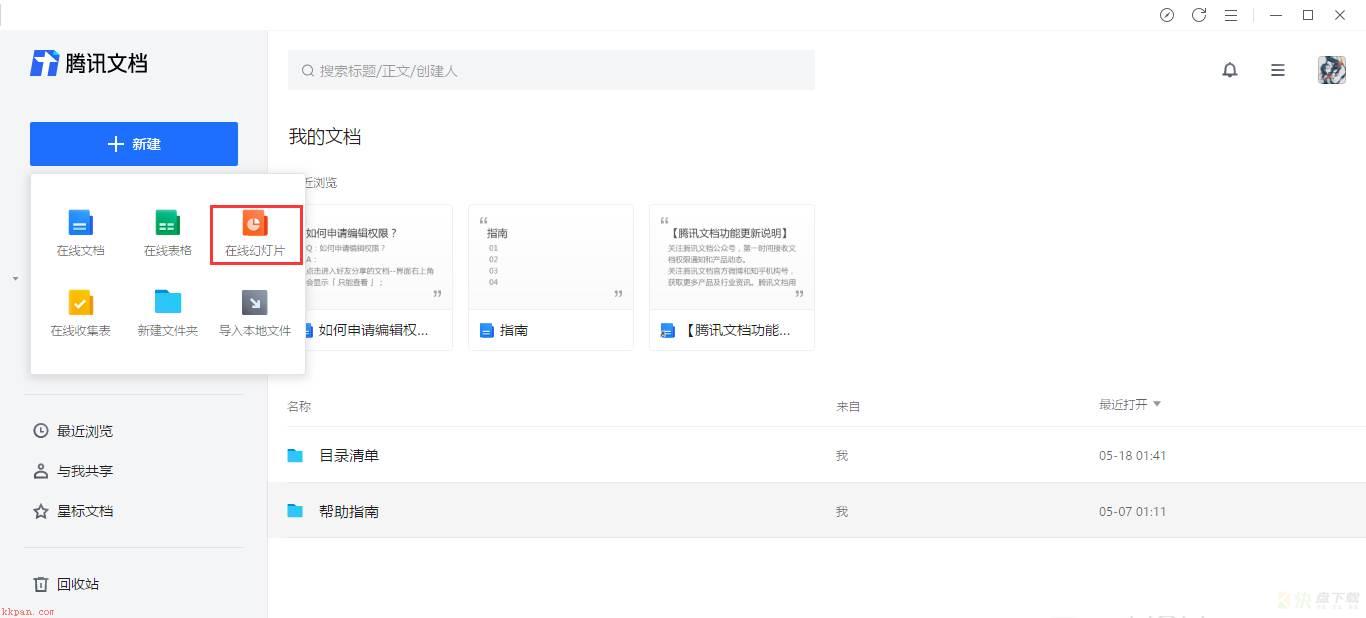
在展开的界面框中选择在线幻灯片选项后,在跳转的模板库选择需要使用的模板,也可以选择空白的。
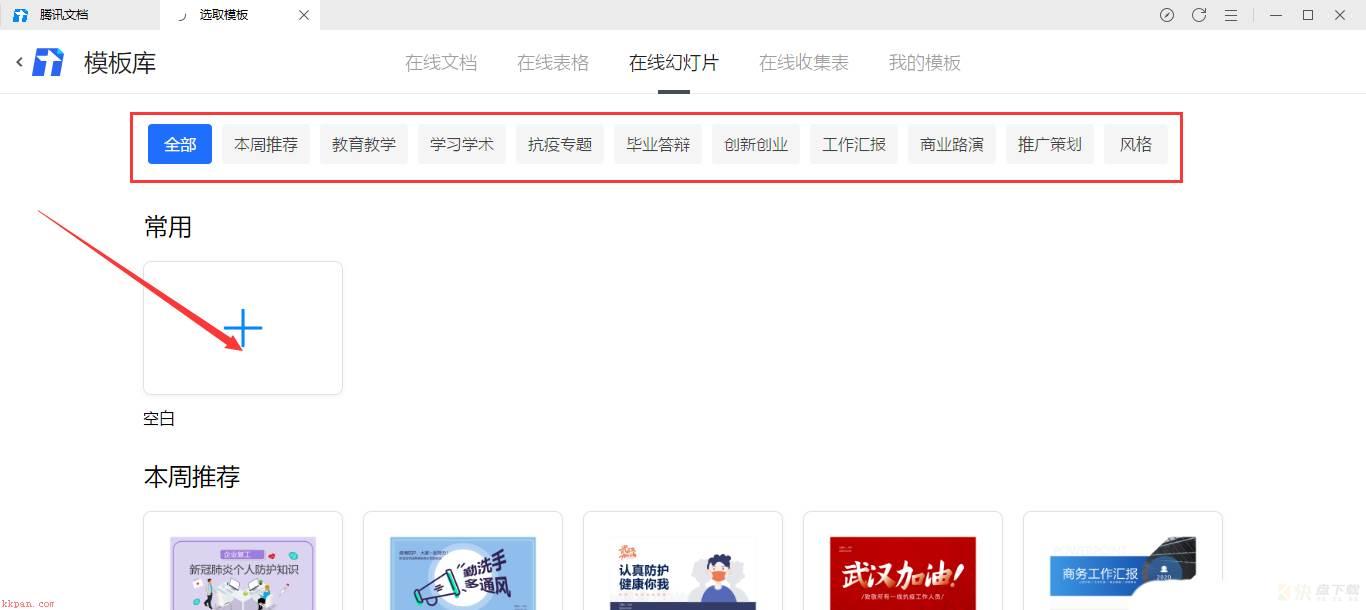
进入幻灯片界面中,选中需要插入链接的文本框区域。
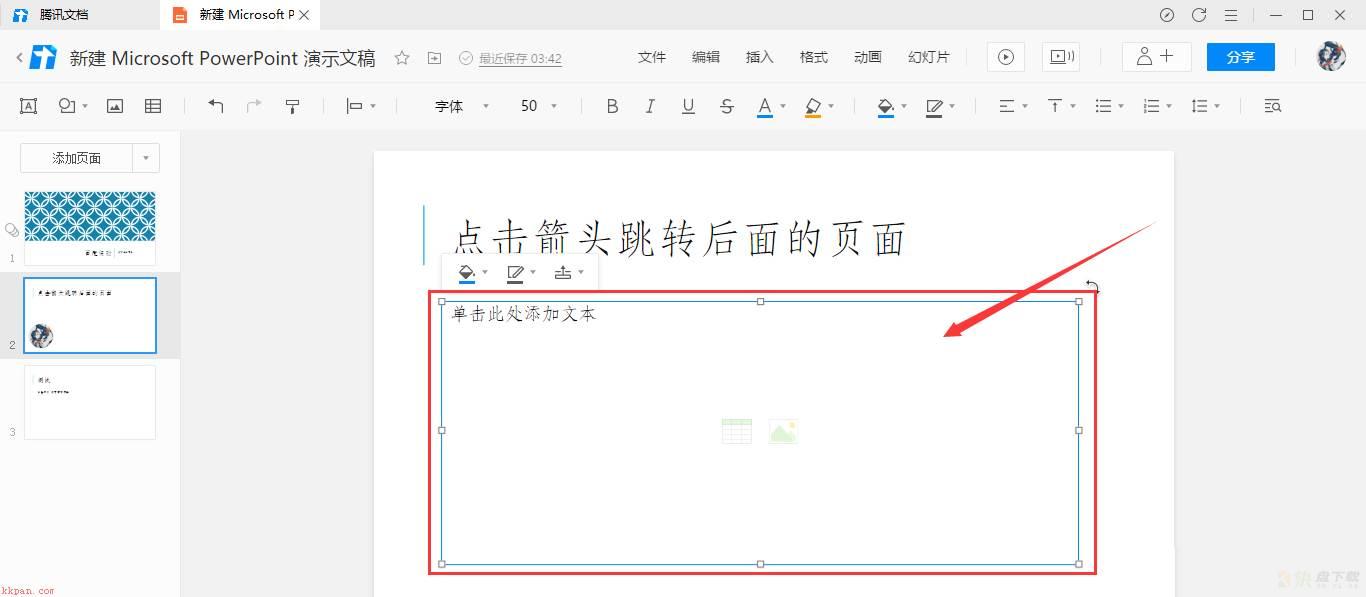
选中需要插入链接的文本框区域后,点击上方工具栏的插入形状图标,在展开的列表中选择要使用的形状。
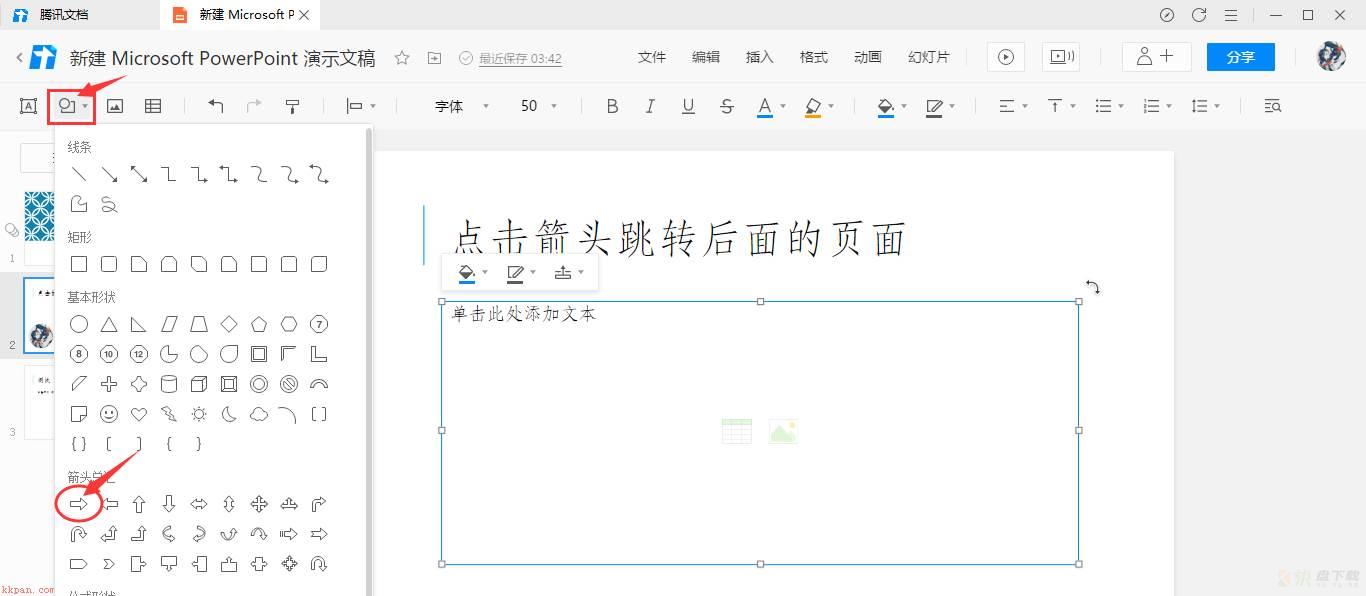
返回幻灯片界面中,选中插入到幻灯片文本框界面的箭头形状。
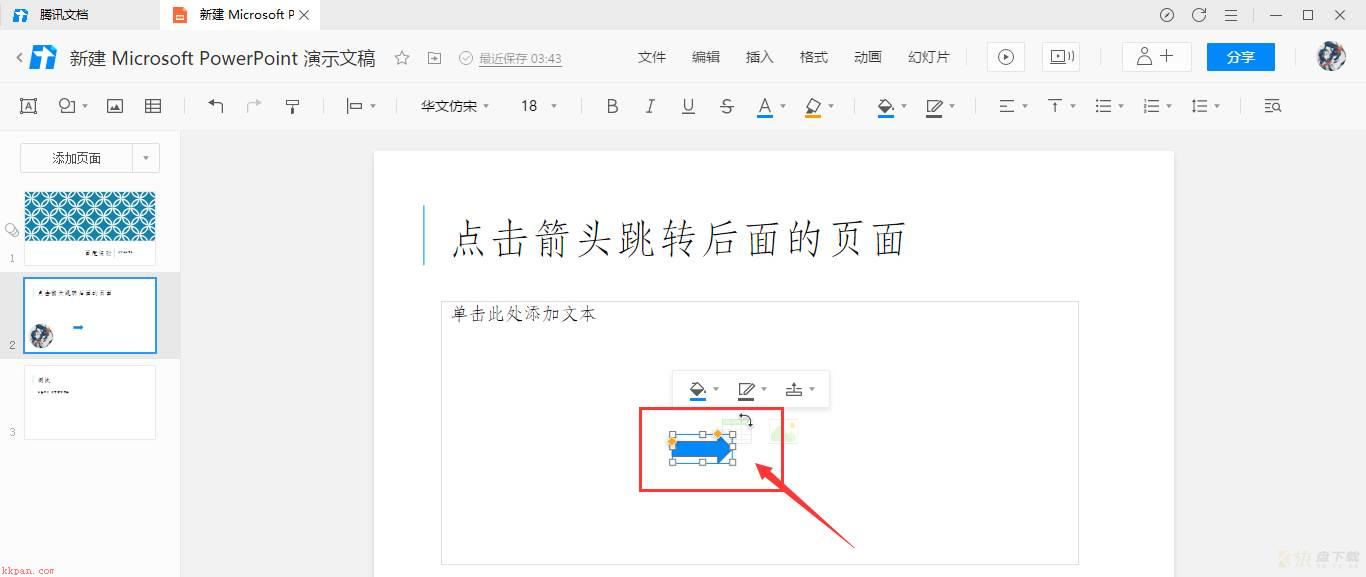
选中插入到幻灯片文本框界面的箭头形状后,点击上方工具栏的插入选项,在展开的列表中选择链接选项。
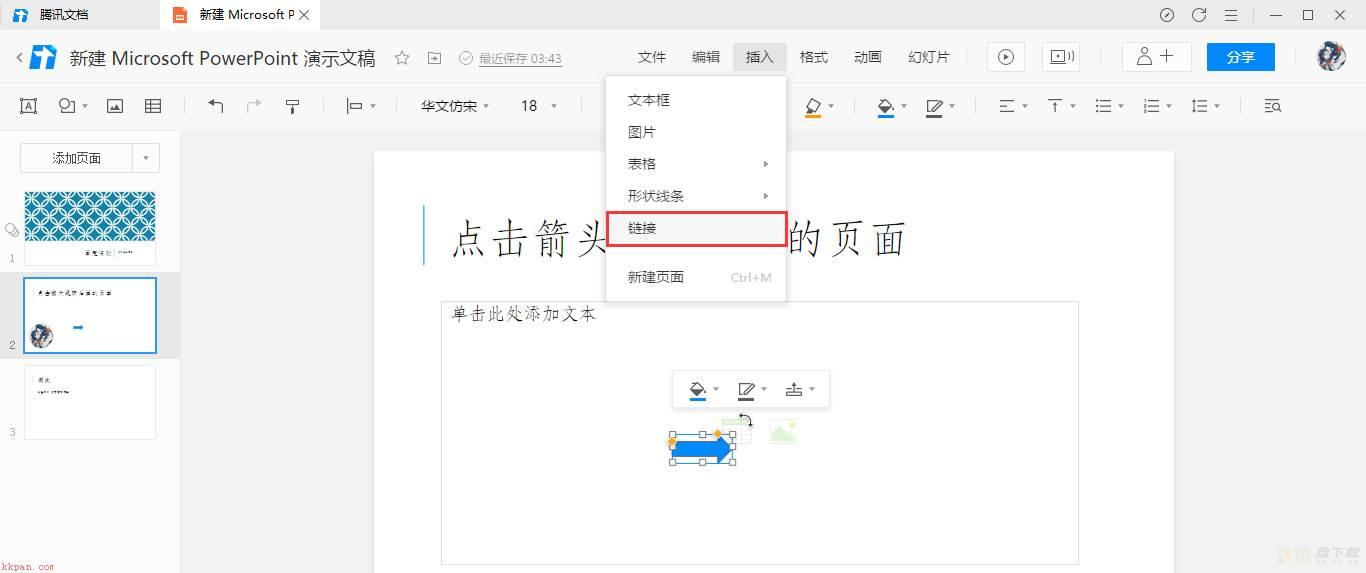
在弹出的链接设置框,选择链接至幻灯片,从列表中选择"下一张/上一张/第一张/最后一张 幻灯片"任意一项,点击下方的应用按钮。
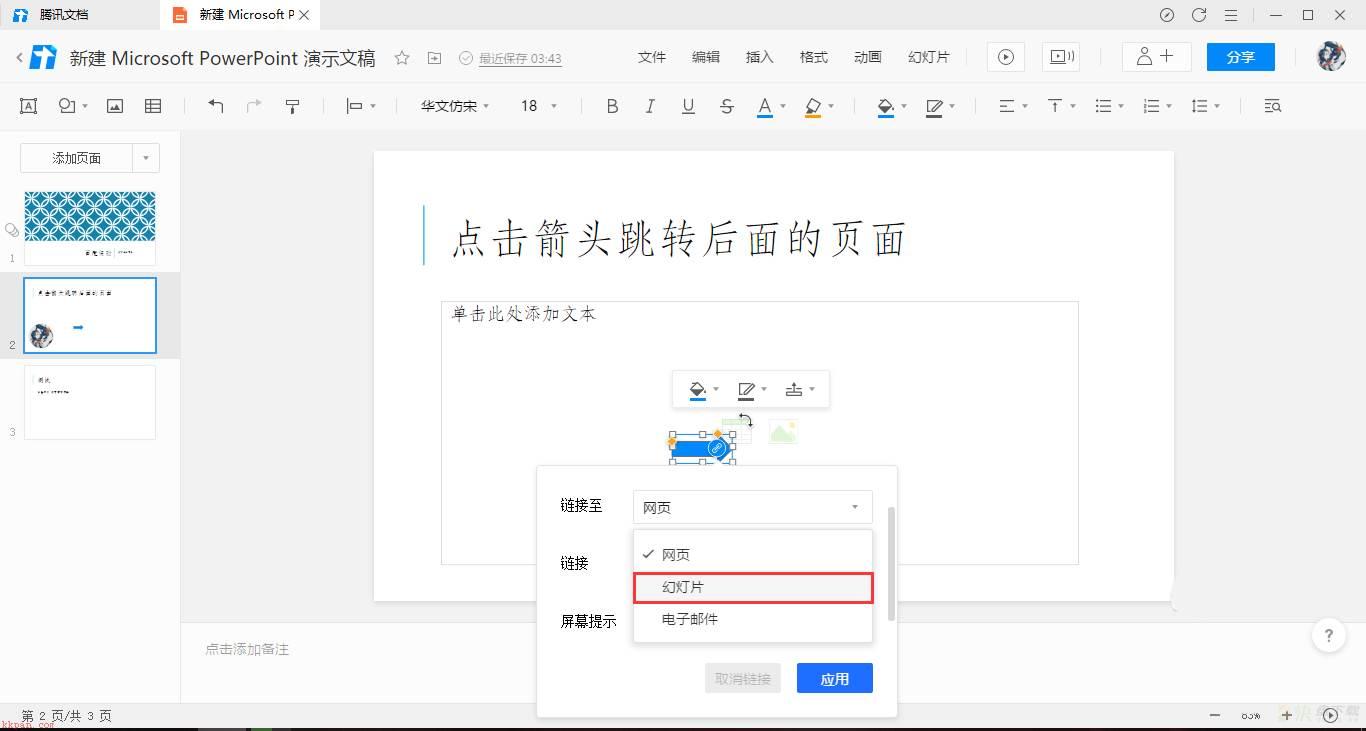
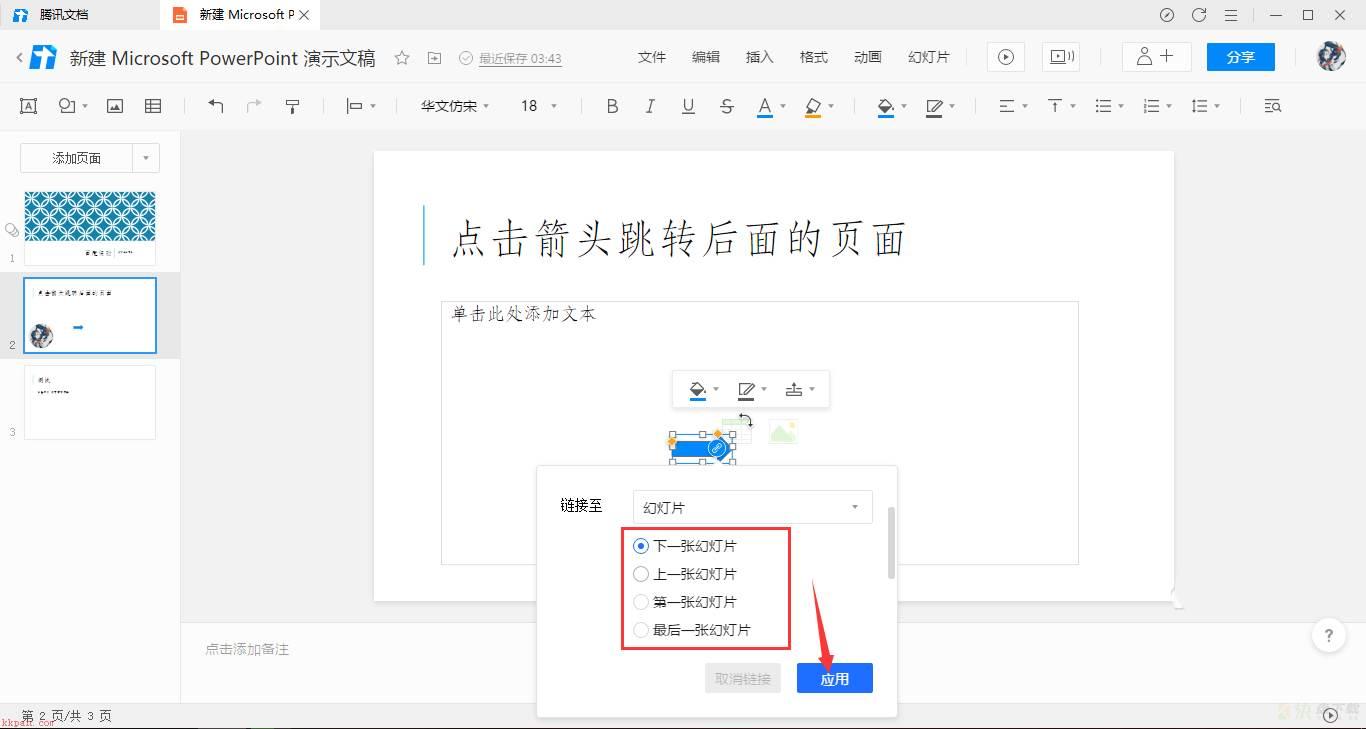
返回幻灯片界面中,点击上方工具栏的开始播放按钮,这样就能测试点击箭头形状是否成功跳转幻灯片了。
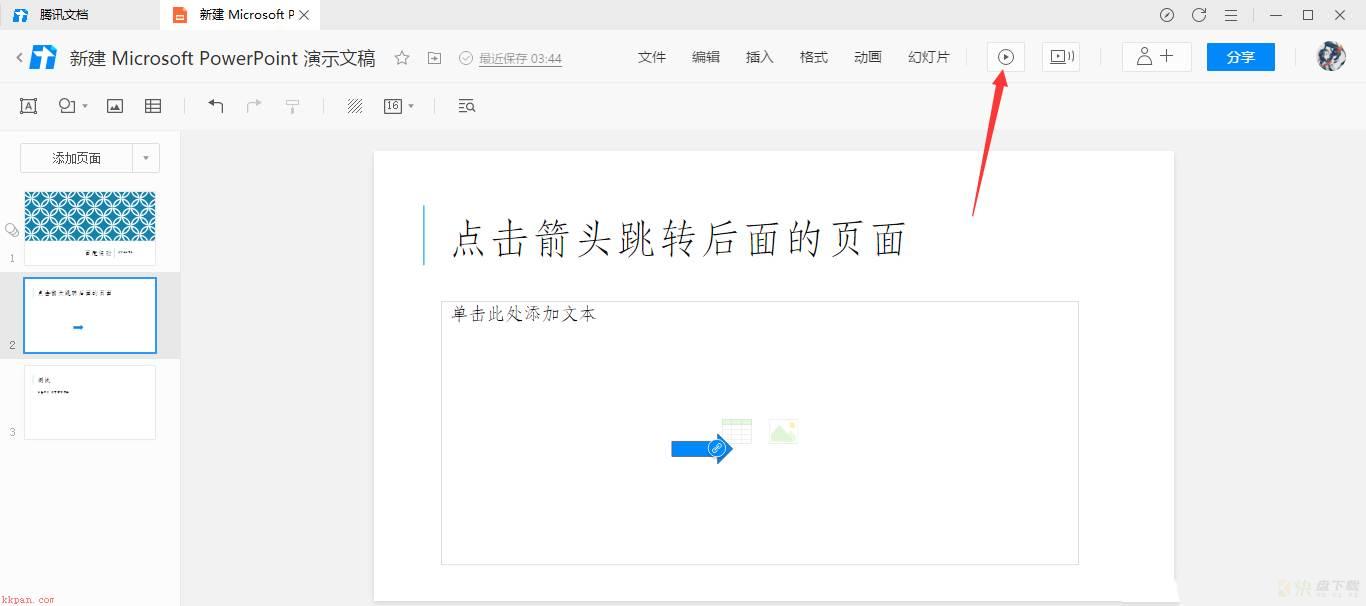
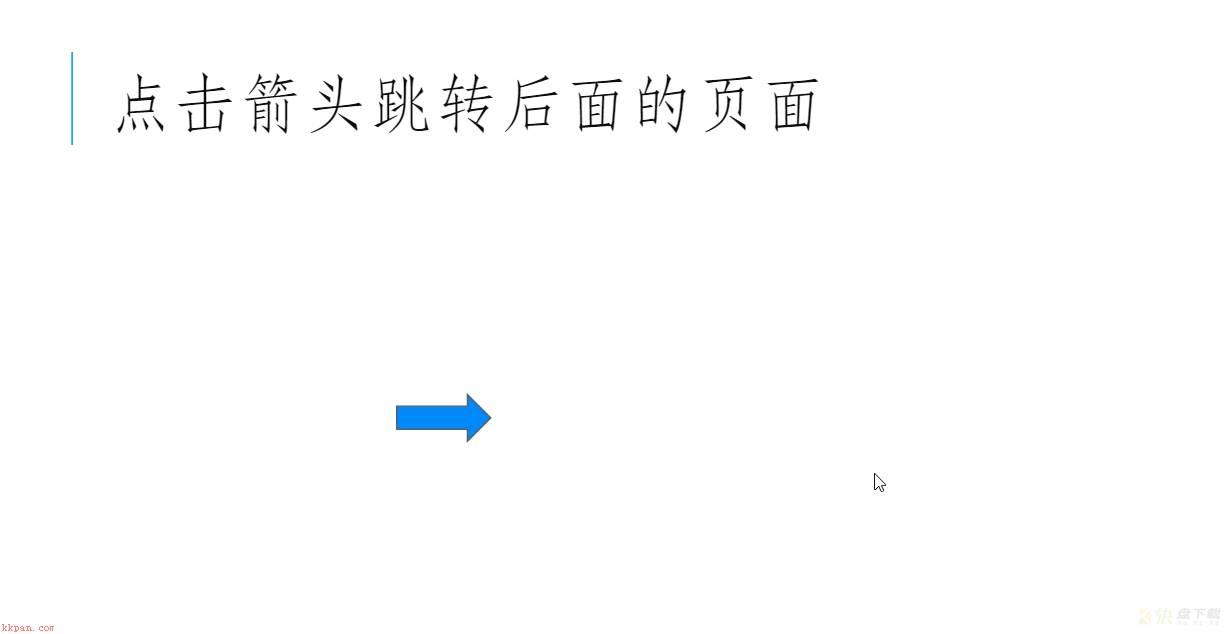
以上就是腾讯文档实现点击箭头跳转效果的方法,希望大家喜欢,请继续关注快盘下载。
相关推荐:
腾讯文档副本在哪? 腾讯文档生成副本的技巧
腾讯文档怎么排序? 腾讯文档在线表格设置标题行不排序的技巧
腾讯文档下拉列表怎么设置? 腾讯文档下拉菜单选项的填写方法
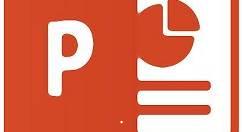
PowerPoint如何调整幻灯片大小?-PowerPoint调整幻灯片大小教程攻略
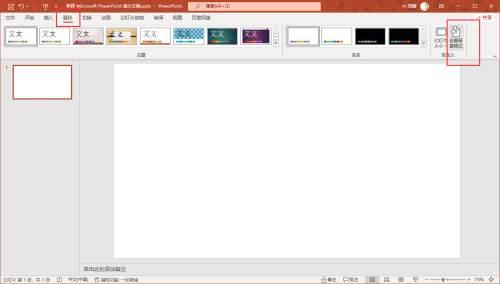
office2021如何更换ppt幻灯片背景图片-更换ppt幻灯片背景图片的方法